Как перенести файлы загрузки Windows 7
Как перенести файлы загрузки Windows 7. Первоначальные условия: в вашей системе, более чем один жесткий диск. Один из них уже установлена операционная система, и на секунду вы установили Windows 7 (Подробнее в статье Установка Windows 7 на ноутбуке). Нужно удалить из системы жесткого диска, на котором не установлена Windows 7. Но оказалось, что без этого диска, не нужные загрузки вашей системы.
Это слу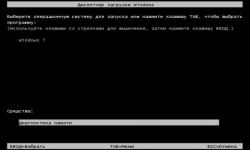 чилось потому, что перестала соблюдать одно из трех условий успешной загрузки:
чилось потому, что перестала соблюдать одно из трех условий успешной загрузки:
раздел, с которого выполняется загрузка, должен быть активным;
загрузочный сектор раздела должна быть совместим с bootmgr;
на активный раздел должен быть операционной системы загрузки файлов. Windows 7 является файл репозитория bootmgr и загрузки конфигурации (BCD) хранилище данных, который находится в скрытой и SI
системной папке Boot.
Перенос файлов загрузки
Рассмотрим решение проблемы на примере конфигурации, представленной на рисунке
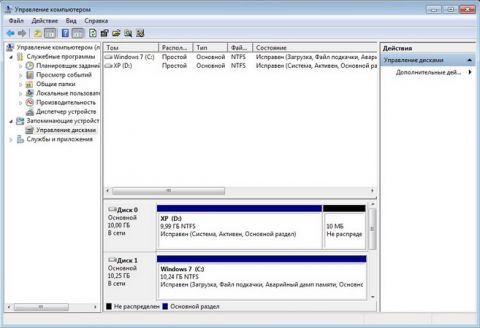
В «Управление дисками» можно увидеть скриншот что c: диск где установлена??Windows 7 не является активным. Активность это диск D:. Файлы загрузки Windows 7 (они скрыты и системы) на диск c: просто не надо. Задача: переместить загрузчик на диск d: диск c:, то есть обеспечения соблюдения вышеуказанных условий.
Использование установочного диска или диска восстановления Windows 7
Если эти диски, передача файлов скачать без труда. Физически отключить «ненужное» жесткий диск (я советую вам посмотреть как выбрать надежный жесткий диск?), zavantažtesâ с диска, настройки в BIOS CD-DVD привод первым загрузочным устройством, войдите в среду восстановления. После окончания сканирования и поиск установленных операционных систем выполните восстановление запуска.» Программа восстановления выполняется до жесткого диска и скопировать все необходимые файлы на него. После перезагрузки для загрузки будет восстановлена.
Если у вас нет ни установочного диска, ни диска восстановления, можно воспользоваться способом, описанным ниже.
Примечание: в случае необходимости восстановления файлов прочитайте статью Восстановление файлов с флешки
Перенос файлов загрузки с использованием утилиты bcdboot.exe
Условно можно разделить предстоящей операции на три этапа, которые соответствуют трем необходимым условиям успешной загрузки.
Сделайте активный диск. Существует два способа сделать раздел активным.
Во-первых: войти в Управление дисками оснастки (Win R, в строке «выполнить» тип diskmgmt.msc и нажмите ОК) и посмотреть, какие письма был первым из левой части диска, который планируется оставить. Этот раздел, мы будет загружаться и активных: щелкните правой кнопкой мыши на выбранный раздел и выберите в контекстном меню «сделать раздел активным.» Пожалуйста, обратите внимание, что этот раздел должен иметь атрибут «main».
Второй: запустите командную строку с правами администратора. Все команды, которые будут обсуждаться далее, будет последовательно осуществляться без выхода из командной строки.
Комментарии закрыты.




